Joplin to aplikacja typu open source do robienia notatek i zadań, zaprojektowana do obsługi przecen, co czyni ją idealnym narzędziem dla tych, którzy potrzebują elastycznego i wydajnego sposobu organizowania swoich notatek i zadań. Dzięki takim funkcjom, jak kompleksowe szyfrowanie, synchronizacja z usługami w chmurze, takimi jak Dropbox i Nextcloud, oraz narzędzie do wycinania stron internetowych do zapisywania stron internetowych, Joplin jest wszechstronną opcją dla użytkowników chcących bezpiecznie zarządzać swoimi informacjami na wielu urządzeniach. Jest wysoce konfigurowalny i obsługuje wtyczki, które jeszcze bardziej rozszerzają jego funkcjonalność, dzięki czemu nadaje się zarówno do użytku osobistego, jak i zawodowego.
W Debianie 12 i 11 Joplin można zainstalować na dwa główne sposoby. Pierwsza metoda polega na użyciu oficjalnego skryptu instalacyjnego Joplin w języku bash, który automatyzuje proces pobierania i konfigurowania najnowszej wersji Joplin bezpośrednio od programistów. Dzięki temu zawsze korzystasz z najnowszej wersji aplikacji. Alternatywnie Joplin można zainstalować za pośrednictwem Flatpak z Flathub, który zapewnia bezpieczne i piaskownicowe środowisko do uruchamiania aplikacji. Ten przewodnik przeprowadzi Cię przez obie metody instalacji, umożliwiając wybór najlepszej opcji w oparciu o Twoje preferencje.
Metoda 1: Zainstaluj Joplin za pomocą skryptu Joplin Bash
Zaktualizuj swój system Debian przed instalacją Joplin
Przed rozpoczęciem instalacji Joplin kluczowa jest aktualizacja systemu Debian. Dzięki temu wszystkie pakiety są aktualne, co zmniejsza prawdopodobieństwo wystąpienia konfliktów lub problemów ze zgodnością.
Aby zaktualizować system, wykonaj następujące polecenia w terminalu:
sudo apt update && sudo apt upgradeKomenda „sudo apt update” odświeża bazę danych pakietów systemu, zapewniając, że zawiera ona najnowsze informacje o dostępnych aktualizacjach. Następnie polecenie „sudo apt upgrade” aktualizuje wszystkie zainstalowane pakiety do ich najnowszych wersji.
Pobierz i wykonaj skrypt instalacyjny Joplin
W przeciwieństwie do wielu aplikacji, Joplin nie znajduje się w domyślnych repozytoriach Debiana. Jednakże zespół Joplin oferuje skrypt bash, który upraszcza jego instalację. Skrypt ten, dostępny na GitHubie, można uruchomić bezpośrednio w terminalu.
Uruchom to polecenie, aby pobrać i uruchomić skrypt instalacyjny Joplin:
wget -O - https://raw.githubusercontent.com/laurent22/joplin/dev/Joplin_install_and_update.sh | bashRozbicie polecenia:
- wget: narzędzie wiersza poleceń, które pobiera pliki z Internetu.
- -O -: Każe wget wyprowadzić pobrany plik na terminal (standardowe wyjście).
- https://raw.githubusercontent.com/laurent22/joplin/dev/Joplin_install_and_update.sh: Bezpośredni adres URL do skryptu instalacyjnego Joplin.
- |: Symbol potoku używany do przekazywania danych wyjściowych poprzedniego polecenia do innego polecenia.
- bash: Wykonuje skrypt instalacyjny.
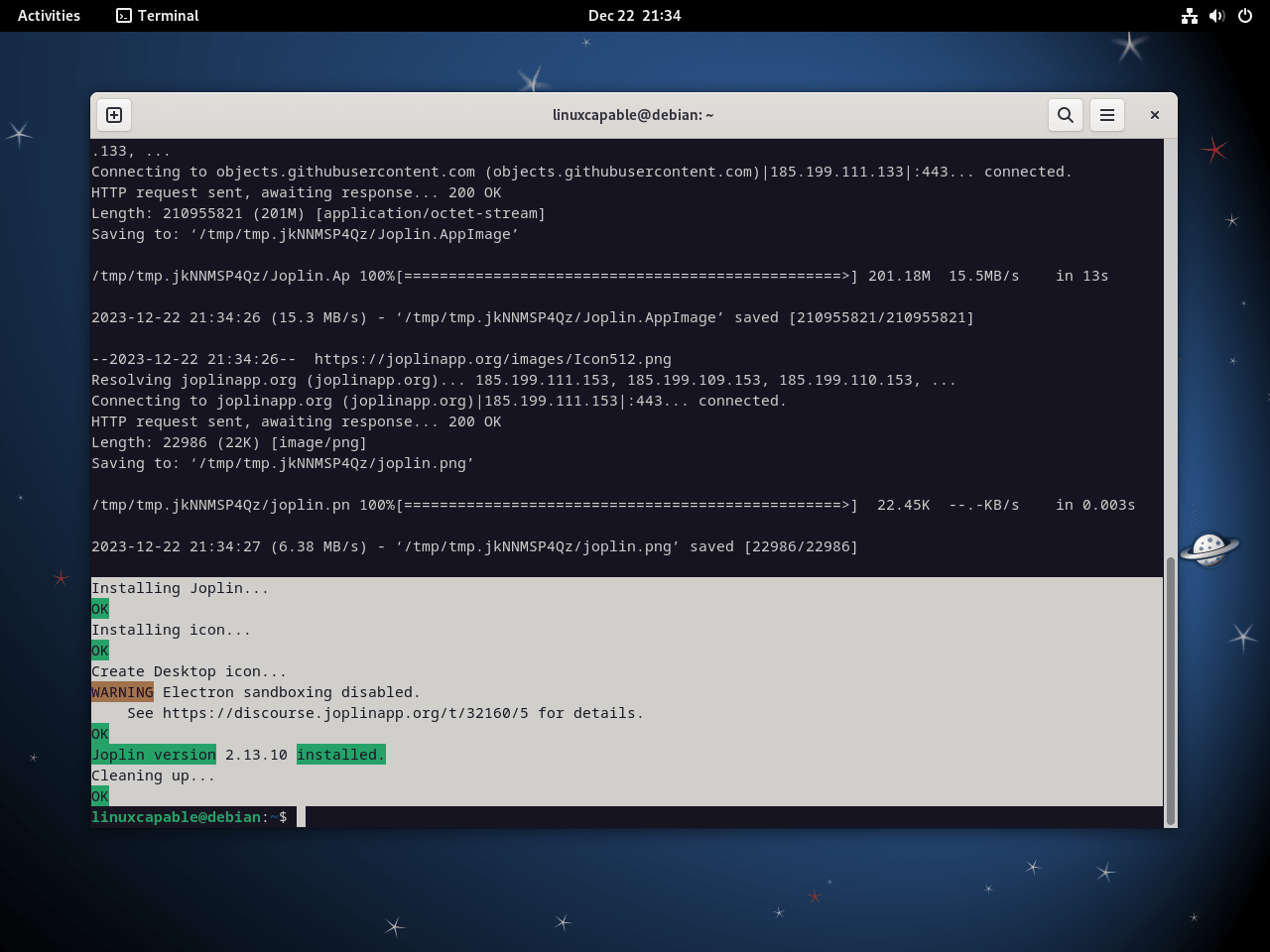
Metoda 2: Zainstaluj Joplin przez Flatpak i Flathub
Przed rozpoczęciem procesu instalacji ważne jest, aby zrozumieć narzędzia, z których będziemy korzystać: Flatpak i Flathub. Flatpak to narzędzie typu open source, które umożliwia użytkownikom instalowanie aplikacji i zarządzanie nimi w różnych dystrybucjach Linuksa bez problemów z zależnościami. Zapewnia środowisko piaskownicy, izolując aplikacje od reszty systemu, aby zwiększyć bezpieczeństwo i kompatybilność. Z drugiej strony Flathub to repozytorium, w którym znajduje się szeroka gama aplikacji dystrybuowanych za pośrednictwem Flatpak, dzięki czemu są one łatwo dostępne. Korzystanie z Flatpak i Flathub zapewnia bezpieczny i prosty sposób instalowania oprogramowania, w tym Joplin, w różnych dystrybucjach Linuksa.
Uwaga: zapoznaj się z tym samouczkiem, aby uzyskać szczegółowy przewodnik na temat instalowanie Flatpak na Debianie.
Włącz Flathub w swoim systemie Debian
Flathub to kluczowe repozytorium do dystrybucji aplikacji za pośrednictwem Flatpak. Aby zintegrować Flathub ze środowiskiem Flatpak w Debianie, uruchom następujące polecenie:
sudo flatpak remote-add --if-not-exists flathub https://flathub.org/repo/flathub.flatpakrepoTo polecenie gwarantuje, że Flathub zostanie rozpoznany jako zaufane źródło aplikacji Flatpak. Opcja –jeśli-nie-istnieje jest zabezpieczeniem, uniemożliwiającym ponowne dodanie Flathuba, jeśli już istnieje w twoim systemie, unikając w ten sposób zbędnych wpisów.
Zainstaluj Joplin za pomocą polecenia Flatpak
Po włączeniu Flathuba możesz teraz zainstalować Joplin. Następujące polecenie inicjuje instalację:
flatpak install flathub net.cozic.joplin_desktop -yTo polecenie pobiera Joplin z repozytorium Flathub, zapewniając usprawniony proces instalacji w systemie Debian. Identyfikator aplikacji net.cozic.joplin_desktop jednoznacznie reprezentuje Joplin w Flathubie, ułatwiając jego dokładną instalację.
Uruchamianie Joplin za pomocą poleceń CLI lub ścieżki GUI
Polecenia CLI do uruchomienia Joplin
W zależności od wybranej metody instalacji polecenie uruchomienia Joplin z terminala jest różne. Oto konkretne polecenia dla każdej metody:
Metoda uruchamiania skryptu Bash
Utworzenie pliku wykonywalnego Joplin AppImage
Aby zapewnić płynne działanie Joplin z dowolnego konta użytkownika, niezbędne jest zapewnienie pliku wykonywalnego Joplin AppImage. Ten krok jest kluczowy, ponieważ zapewnia niezbędne uprawnienia aplikacji. Możesz to osiągnąć, wykonując następujące polecenie w terminalu:
chmod +x /home/$USER/.joplin/Joplin.AppImageTo polecenie modyfikuje uprawnienia pliku Joplin AppImage, znajdującego się w katalogu .joplin w folderze domowym użytkownika. Zmienna $USER dynamicznie reprezentuje nazwę użytkownika bieżącego użytkownika, dzięki czemu polecenie to można dostosować do każdego użytkownika w systemie.
Tworzenie łącza symbolicznego dla łatwego dostępu
Po uczynieniu AppImage plikiem wykonywalnym, następnym krokiem jest utworzenie dowiązania symbolicznego w katalogu będącym częścią systemowej PATH. Dzięki temu możesz uruchomić Joplin za pomocą prostego polecenia, niezależnie od bieżącego katalogu w terminalu. Dowiązanie symboliczne działa jako skrót do rzeczywistego pliku AppImage. Wykonaj następujące polecenie, aby utworzyć to łącze:
sudo ln -s /home/$USER/.joplin/Joplin.AppImage /usr/local/bin/joplinUmieszczając dowiązanie symboliczne w /usr/local/bin, katalogu zwykle zawartym w systemowej PATH, umożliwiasz uruchomienie Joplin poprzez proste wpisanie joplin w terminalu.
joplinMetoda uruchamiania Flatpak
W przypadku instalacji wykonanych przy użyciu Flatpak polecenie uruchomienia Joplin jest nieco inne:
flatpak run net.cozic.joplin_desktop- flatpak run: Nakazuje Flatpakowi wykonanie określonej aplikacji.
- net.cozic.joplin_desktop: Unikalny identyfikator Joplin w systemie Flatpak.
To polecenie aktywuje Joplin, umożliwiając korzystanie z jego kompleksowych funkcji tworzenia notatek i organizacji.
Metoda uruchamiania GUI
Dla użytkowników preferujących interfejs graficzny uruchomienie Joplin jest proste i nie wymaga interakcji z terminalem:
- Przejdź do ikony „Pokaż aplikacje”, zwykle znajdującej się w lewym dolnym rogu środowiska graficznego Debiana.
- Wpisz „Joplin” w pasku wyszukiwania. Podczas pisania będzie wyświetlana ikona aplikacji Joplin.
- Kliknij ikonę Joplin, aby otworzyć aplikację.
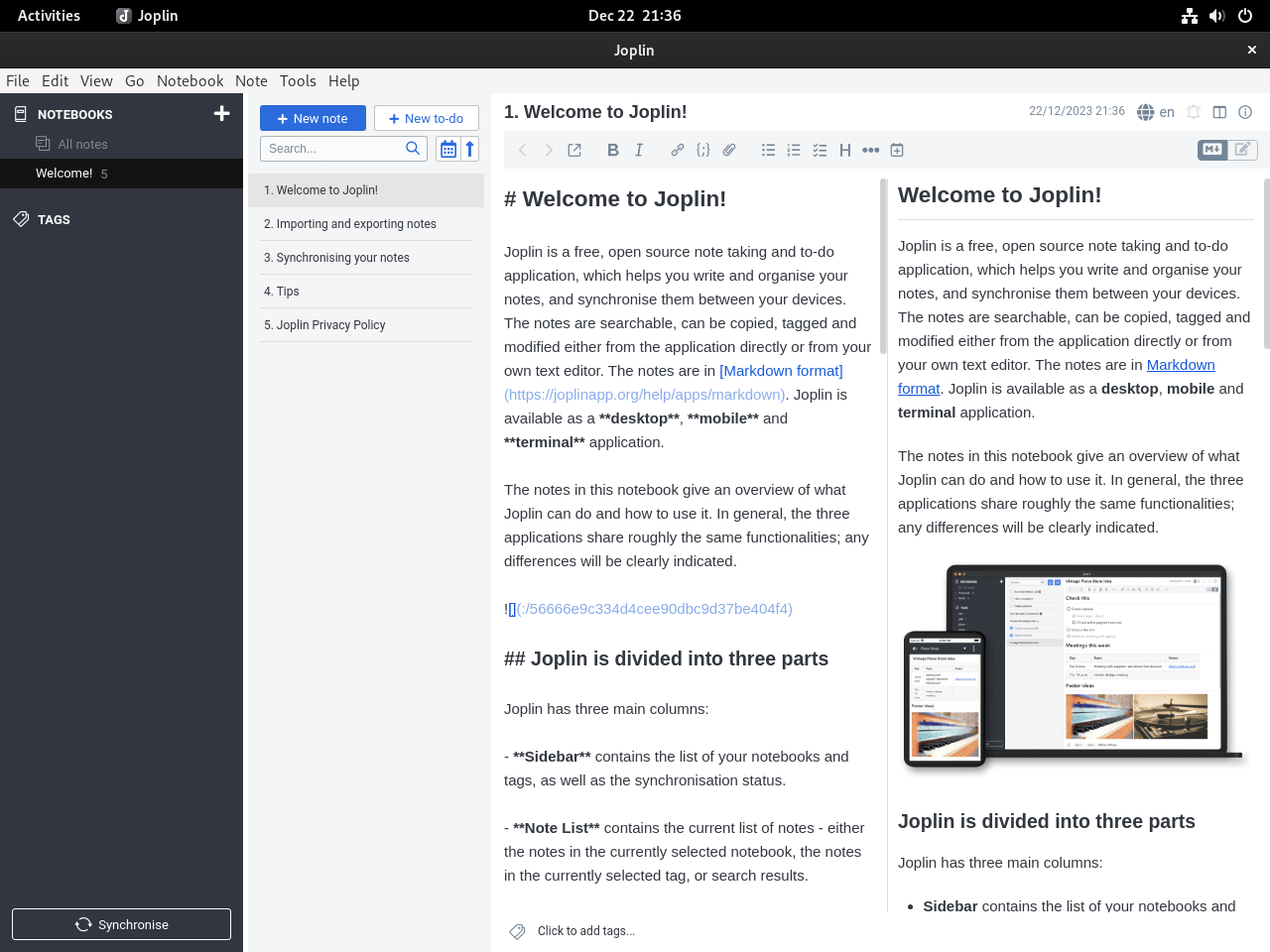
Zarządzanie Joplinem
Aktualizuję Joplin
Aktualizowanie oprogramowania Joplin jest niezbędne dla zapewnienia optymalnego bezpieczeństwa i wydajności. Procedura aktualizacji różni się w zależności od metody instalacji: Joplin Bash Script lub Flatpak.
Metoda aktualizacji skryptu Bash dla Joplin
Rozważ ustawienie zadania cron do regularnych aktualizacji, jeśli Joplin został zainstalowany za pomocą skryptu Joplin Bash. To zautomatyzowane podejście zapewnia, że Joplin pozostaje aktualny bez ręcznej interwencji.
Najpierw otwórz plik crontab za pomocą:
crontab -eNastępnie dodaj tę linię, aby zaktualizować Joplin przy każdym uruchomieniu systemu:
@reboot bash /path/to/your/joplin_update_script.shZastąp plik /path/to/your/joplin_update_script.sh rzeczywistą ścieżką do skryptu aktualizacji Joplin.
Uwaga: jest to opcjonalne; możesz ręcznie uruchomić skrypt samodzielnie.
Metoda aktualizacji poleceń Flatpak dla Joplin
Aktualizacja Joplina zainstalowanego przez Flatpak jest prosta. Aby zaktualizować wszystkie aplikacje Flatpak, w tym Joplin, użyj:
flatpak updateAby konkretnie zaktualizować Joplin, wykonaj:
flatpak update net.cozic.joplin_desktopUsunięcie Joplina
W określonych scenariuszach może być konieczne odinstalowanie Joplin. Oto kroki dotyczące zarówno metody instalacji skryptu bash, jak i instalacji Flatpak.
Metoda ręcznego usuwania Joplin
Aby usunąć Joplin zainstalowany za pomocą skryptu bash, usuń katalog Joplin:
rm -rf ~/.joplin
rm -rf ~/.config/*Joplin*
rm -rf ~/.config/*joplin*To polecenie usunie katalog Joplin i całą jego zawartość.
Metoda usuwania polecenia Flatpak dla Joplin
Aby usunąć Joplin zainstalowany przez Flatpak, wykonaj:
flatpak uninstall net.cozic.joplin_desktopTo polecenie skutecznie odinstalowuje Joplin z systemu Debian.
Wniosek
Podsumowując, instalacja Joplin na Debianie przy użyciu skryptu bash lub Flatpak zapewnia elastyczność w zarządzaniu tą potężną aplikacją do robienia notatek. Skrypt bash oferuje prosty sposób na uzyskanie najnowszej wersji ze wszystkimi funkcjami, podczas gdy metoda Flatpak zapewnia bezpieczniejsze i stabilniejsze środowisko dzięki izolacji. Niezależnie od tego, którą metodę wybierzesz, Joplin ulepszy Twój system Debian o niezawodne narzędzie do porządkowania notatek, zadań i ważnych informacji, zapewniając synchronizację i bezpieczeństwo Twoich danych na wszystkich Twoich urządzeniach.
Przydatne linki
Oto kilka pomocnych linków:
- Repozytorium Joplin GitHub: Uzyskaj dostęp do kodu źródłowego, zgłaszaj problemy i przyczyniaj się do rozwoju Joplin.
- Oficjalna strona internetowa Joplin: Odwiedź oficjalną stronę internetową, aby zapoznać się z przeglądem Joplin, jego funkcjami i opcjami pobierania.
- Forum społeczności Joplin: Dołącz do forum społeczności, aby dyskutować o Joplin, zadawać pytania i dzielić się wskazówkami z innymi użytkownikami.
- Pomoc i dokumentacja Joplin: Zapoznaj się z sekcją pomocy, aby uzyskać szczegółową dokumentację i przewodniki dotyczące efektywnego korzystania z Joplin.
